Menambahkan sumber Google Cloud Pub/Sub ke eventstream
Artikel ini menunjukkan cara menambahkan sumber Google Cloud Pub/Sub ke eventstream.
Google Pub/Sub adalah layanan olahpesan yang memungkinkan Anda memublikasikan dan berlangganan streaming acara. Anda dapat menambahkan Google Pub/Sub sebagai sumber ke eventstream Anda untuk menangkap, mengubah, dan merutekan peristiwa real-time ke berbagai tujuan di Fabric.
Catatan
Sumber ini tidak didukung di wilayah kapasitas ruang kerja Anda berikut: US Barat3, Swiss Barat.
Prasyarat
- Akses ke ruang kerja dalam mode lisensi kapasitas Fabric (atau) mode lisensi Uji Coba dengan Kontributor atau izin yang lebih tinggi.
- Akun Google Cloud dengan layanan Pub/Sub diaktifkan dan peran dengan izin yang diperlukan.
- Sumber Google Cloud Pub/Sub Anda harus dapat diakses secara publik dan tidak berada di belakang firewall atau diamankan di jaringan virtual.
- Jika Anda tidak memiliki eventstream, buat eventstream.
Menambahkan Google Cloud Pub/Sub sebagai sumber
Jika Anda belum menambahkan sumber apa pun ke eventstream Anda, pilih Gunakan petak sumber eksternal.
Jika Anda menambahkan sumber ke eventstream yang sudah diterbitkan, beralihlah ke mode Edit , pilih Tambahkan sumber pada pita, lalu pilih Sumber eksternal.
Pada halaman Pilih sumber data, cari dan pilih Sambungkan di petak Azure Event Hubs .
Mengonfigurasi dan menyambungkan ke Google Cloud Pub/Sub
Penting
Anda dapat menggunakan peristiwa Google Cloud Pub/Sub hanya dalam satu eventstream. Setelah Anda mengambil peristiwa ke dalam eventstream, peristiwa tersebut tidak dapat dikonsumsi oleh eventstream lain.
Pada layar Sambungkan, di bawah Koneksi, pilih Koneksi baru.
Pada layar Pengaturan koneksi, isi informasi yang diperlukan.

Untuk ID Proyek, masukkan ID Proyek dari Google Cloud Console Anda.

Untuk Nama langganan, buka Google Pub/Sub Anda dan pilih Langganan. Anda dapat menemukan ID Langganan dalam daftar.

Kunci akun layanan adalah file JSON yang berisi kredensial akun layanan Anda. Ikuti langkah-langkah berikutnya untuk membuat file di Google Cloud.
Pilih IAM & Admin di Google Cloud Console Anda.

Pada halaman IAM & Admin , di bawah Akun Layanan, pilih BUAT AKUN LAYANAN.

Setelah mengonfigurasi, berikan peran Anda izin Pemilik yang sesuai, lalu pilih Selesai.

Pada halaman Akun layanan, pilih peran Anda lalu pilih Kelola kunci di bawah Tindakan.

Di bawah TAMBAHKAN KUNCI, pilih Buat kunci baru.

Unduh file JSON, salin semua konten JSON, dan masukkan sebagai kunci akun Layanan di layar pengaturan Koneksi Fabric.
Penting
File JSON ini hanya dapat diunduh sekali.
Pilih Sambungkan pada layar Pengaturan koneksi .
Tinjau ringkasan, lalu pilih Tambahkan.
Anda dapat melihat sumber Google Cloud Pub/Sub ditambahkan ke eventstream Anda dalam mode Edit.

Pilih Terbitkan untuk memublikasikan perubahan dan memulai data streaming dari Google Cloud Pub/Sub ke eventstream.
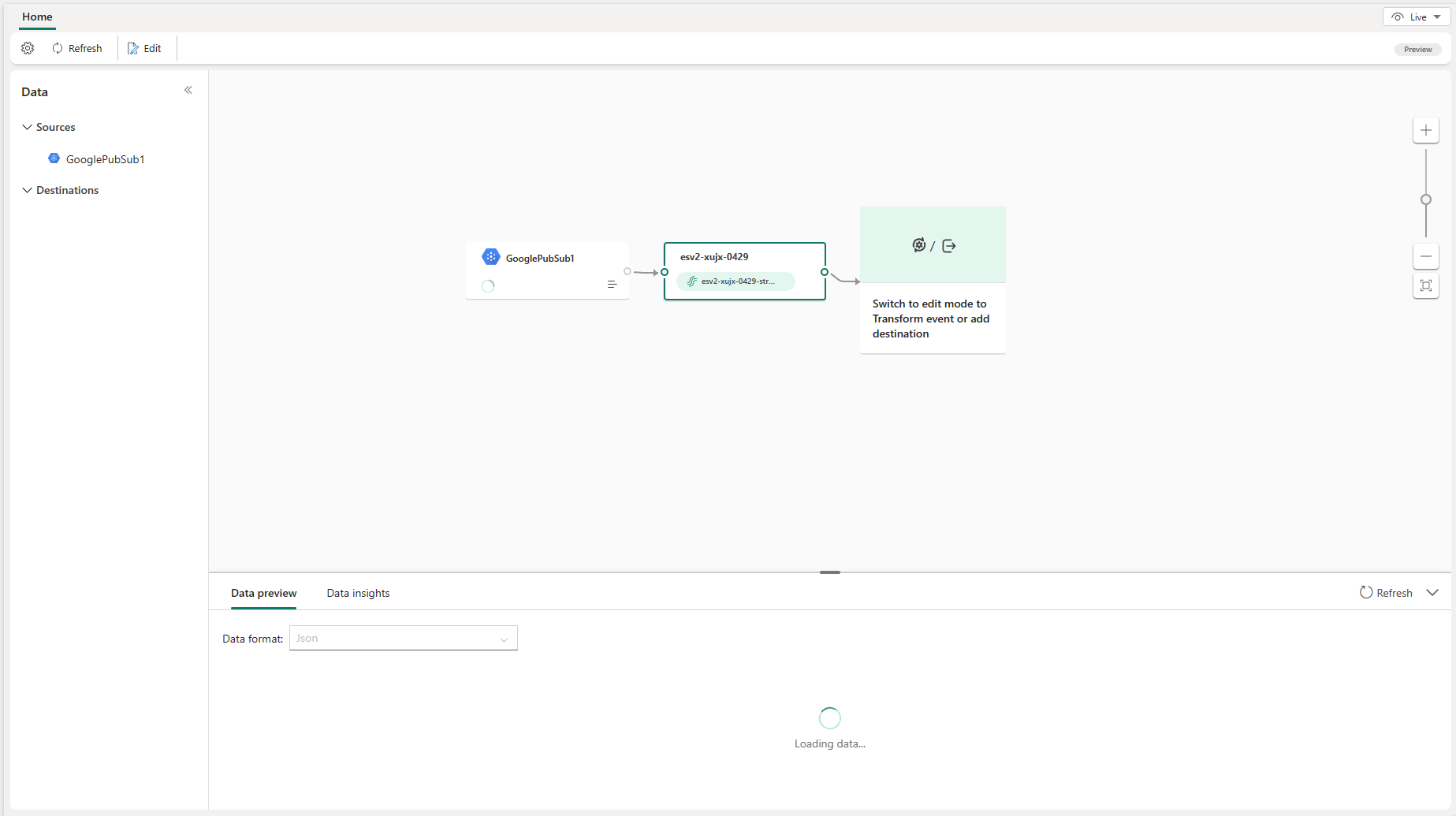
Konten terkait
Konektor lain:



